如何将 Wix 与 WordPress 集成
已发表: 2017-03-23将 Wix 与 WordPress 集成比人们想象的要容易,但有一些潜在的问题需要注意。
对于那些不知道的人,Wix 是初学者创建网站的最简单平台之一。 它提供了一个高度直观的构建器和有吸引力的设计,但它不是唯一可用的选项。 事实上,如果您想展示和销售您的摄影作品,它可能缺少进行最重要的销售所需的必要功能。
通过将 Wix 与不同的平台(在本例中为 WordPress)集成,可以轻松解决这个问题。 该平台为我们提供了创建强大的现代网站所需的几乎所有功能,这要归功于其种类繁多的主题和插件(例如,包括 Sell Media)。
如果您对 Wix 感到沮丧,但又被 WordPress 吓到,请查看 Visual Society。 Visual Society 是 WordPress 的简化版本,可轻松进行设置和自定义。 您可以获得 WordPress 的所有好处,而无需自己安装和管理它。
在本文中,我们将教您如何通过五个简单的步骤将 Wix 与 WordPress 集成。 为了继续,您需要一个有效的 Wix 帐户,以及一个连接的域。
第 1 步:购买 WordPress 主机
要安装 WordPress,您需要一个合适的网络主机。 找到完美的 WordPress 主机很困难,但可行——只要您知道自己在寻找什么。 如果您不确定,这里有三个关键要素:
- 各种 WordPress 特有的功能。
- 与您的预算相匹配的定价计划。
- 良好的整体评分和评论。
如果你还在摸不着头脑,别担心! 我们推荐 Bluehost:
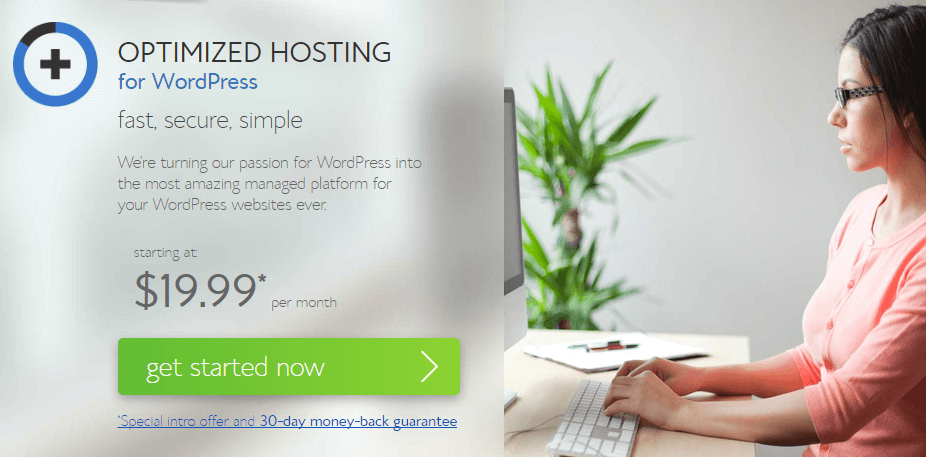
它们是 WordPress 用户的常年选择,具有许多不同的定价层,以及专门的支持。 更重要的是,购买帐户再简单不过了。 但是,请记住,如果您确实选择了其他主机,他们的注册过程可能会有所不同。
步骤#2:为运行 WordPress 创建一个“子域”
虽然域通常以mywixwebsite.com的形式出现,但您也可以为您的域创建子目录。 这些被称为子域,它们本质上使您能够使用相同的域运行并行网站,例如wordpress.mywixwebsite.com 。 大多数网络主机允许您通过 cPanel 创建新的子域,并且通常会清楚地标记:
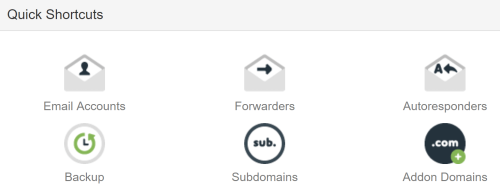
进入后,系统将提示您选择要用作基础的“父”域,并命名您的子域。 我们建议使用描述子域用途的术语,例如shop (即shop.mywixwebsite.com )。 完成后,单击Create :
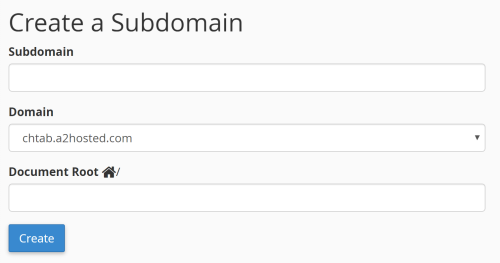
现在我们的子域已经启动并运行,让我们在其上安装 WordPress。
步骤#3:在您的子域上安装 WordPress
在安装 WordPress 时,没有两个网络主机是完全相同的,但鉴于该平台的主导地位,大多数网络主机都提供了迎合新用户的一键式选项。 要找到它,请返回您的 cPanel 并寻找安装 WordPress选项。 有时(就像我们在这里),您可能会在Softaculous 应用程序安装程序部分找到它:
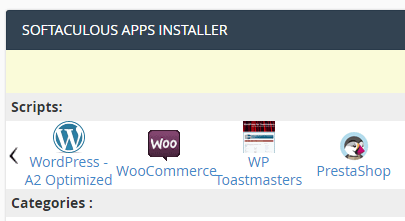
单击安装后,系统会提示您填写几个字段。 其中包括您的网站名称、网站描述、您的管理员用户名和密码,以及您网站的语言。 这些都取决于您,但要特别注意选择域选项。 在这里,您需要确保指定我们刚刚创建的子域:
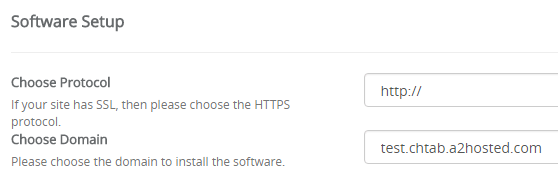
接下来,单击安装并在 WordPress 发挥神奇作用时给它一些时间。 完成后,您将拥有一个 WordPress 网站并在您的子域上运行!
步骤#4:自定义您的 WordPress 安装
现在 WordPress 正在我们的子域上运行,是时候自定义它了。 出于我们的目的,我们需要确保我们的 Wix 和 WordPress 商店看起来尽可能相似,以防止访客混淆。
要自定义您的 WordPress 网站的外观,您需要安装一个合适的主题,该主题在功能上与 Wix 模板非常相似。 主题易于安装,并且有很多选项可供选择。 如果您的预算有限,WordPress.org 会提供一系列很棒的免费主题 - 否则,您可能更喜欢高级选项。 举个例子,让我们看一下家庭摄影师,一个 Wix 摄影模板:
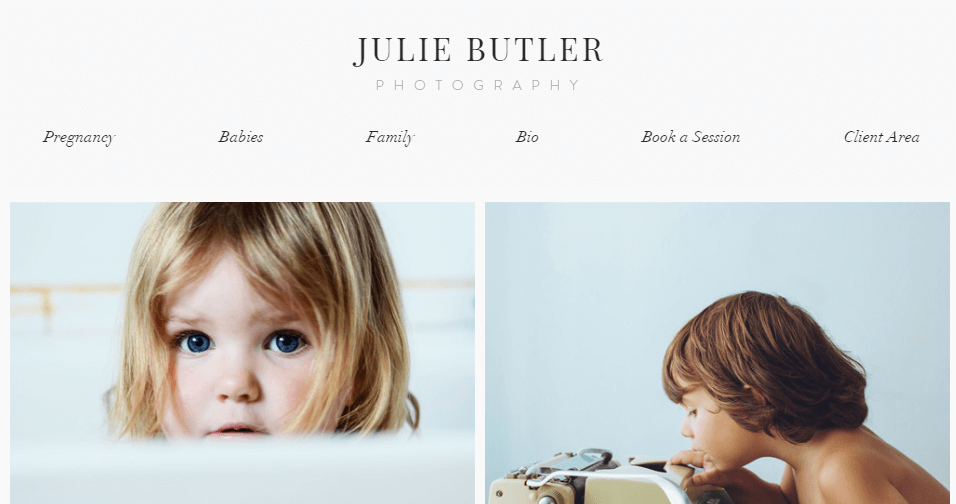

它提供了一个简约的设计和一个简单的网格系统来显示照片。 找到一个类似的 WordPress 主题应该不难——事实上,我们自己的一个(QUA)看起来非常相似:
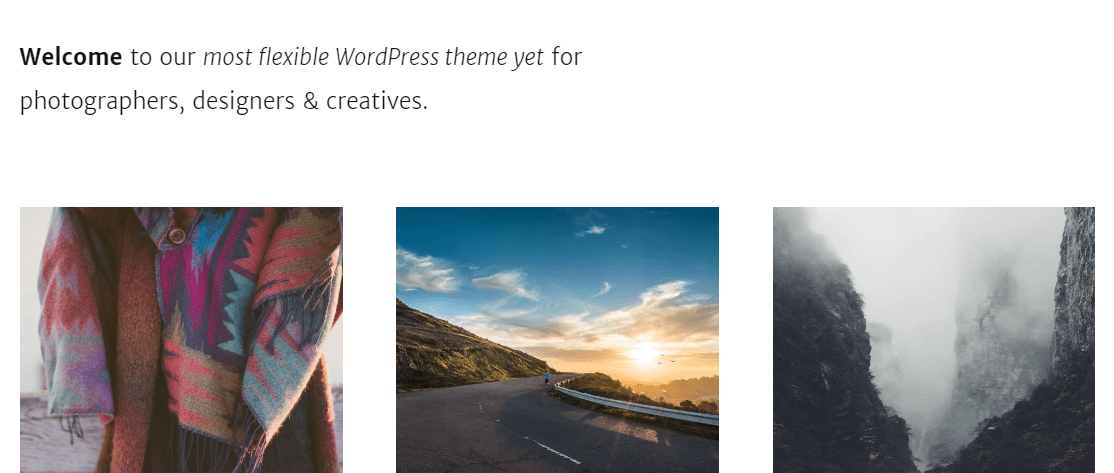
安装合适的主题后,就该添加一些附加功能了。 WordPress 插件使您可以将几乎所有功能添加到您的网站上——其中一些对于安全和平稳运行来说是必不可少的。 开始寻找免费插件的最佳位置是官方 WordPress 存储库,其中还包含我们的 Sell Media 插件:
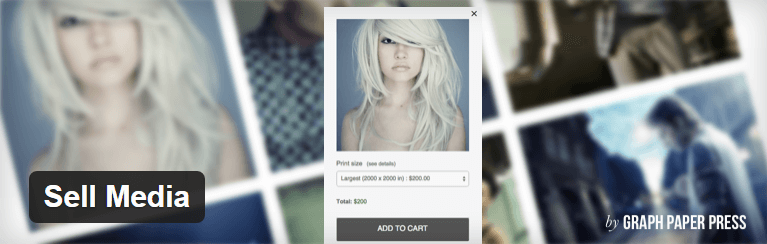
这使您可以免费在线销售您的照片,而无需向中间人提供折扣。 您可以自由展示和出售您想要的任何作品,您甚至可以提供额外的功能,例如物理打印和使用扩展的不同支付网关。
就像主题一样,插件也很容易安装,并且可以将您的在线摄影商店提升到一个新的水平。
第 5 步:连接您的 Wix 和 WordPress 网站
剩下的唯一步骤是整合我们的两个网站。 我们将通过使用每个平台的导航菜单自定义选项来做到这一点——让我们从 Wix 开始。 打开您网站的 Wix 编辑器,找到您的主导航菜单,然后将鼠标悬停在它上面,看看您可以使用哪些选项:
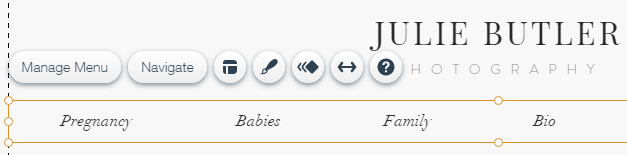
点击Manage Menu ,然后点击Add Page > Link :
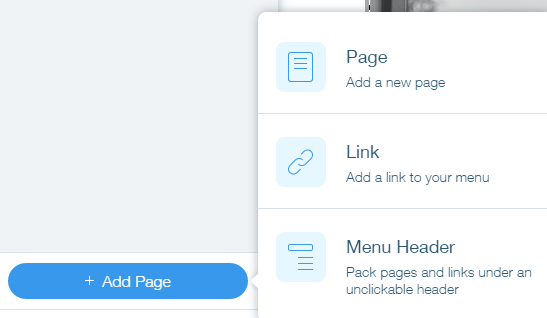
在下一个窗口中,选择Web 地址选项。 如果您想在您的 Wix 网站上展示任何 WordPress 页面 - 当然例如您的新商店 - 这是您可以执行此操作的地方,并将它们设置为在同一窗口中打开:
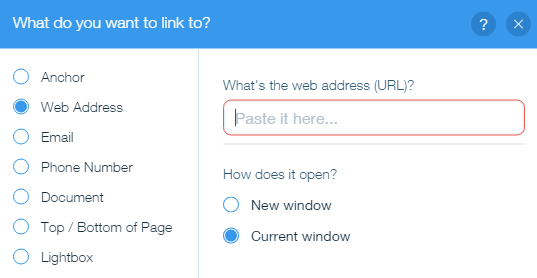
完成后,您可以使用“管理菜单”窗口按您想要的顺序排列它们。 转到 WordPress,前往仪表板,然后前往外观 > 菜单。 如果您还没有导航菜单,则需要创建一个简单的导航菜单,然后使用左侧的Pages元框向其中添加任何可用的页面:
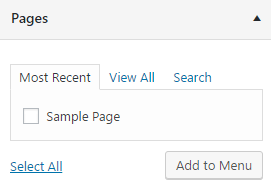
只需选中您要添加的页面旁边的框,然后单击添加到菜单。 您更新的菜单将出现在右侧,您可以单击每个项目来修改它将显示在前端的名称:
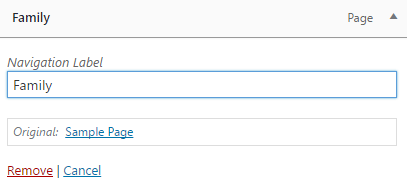
接下来,您需要将任何合适且相关的 Wix 链接添加到菜单中。 选择左侧的自定义链接选项,然后重复与上述相同的过程——只是这一次,您需要在点击添加到菜单之前将链接粘贴到您的 Wix 页面:
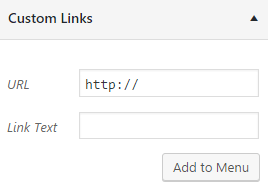
完成后,您可以通过将它们拖放到“菜单结构”部分来重新排列它们——确保它与您的 Wix 菜单相匹配是个好主意。 最后,点击保存菜单按钮完成。
结论
使用两个不同的平台为您的网站提供动力并不是最直接的解决方案,但在这种情况下,它是理想的。 此外,Wix 和 WordPress 的结合使我们能够将两个平台的功能结合为一个整体。 例如,您可以使用 Wix 运行您的主页,同时在子域上使用 WordPress 为 Sell Media 摄影商店提供支持。
如果你想把这个想法付诸实践,以下是你需要知道的五个步骤:
- 购买 WordPress 主机。
- 创建一个子域。
- 在您的子域上安装 WordPress。
- 自定义您的 WordPress 安装,使其看起来类似于 Wix,并安装任何插件,例如 Sell Media。
- 使用它们的菜单和导航功能集成您的 Wix 和 WordPress 网站。
您希望看到哪些功能添加到 Wix 平台,反之亦然? 在下面的评论部分与我们分享您的想法!
图片来源:Pixabay。
